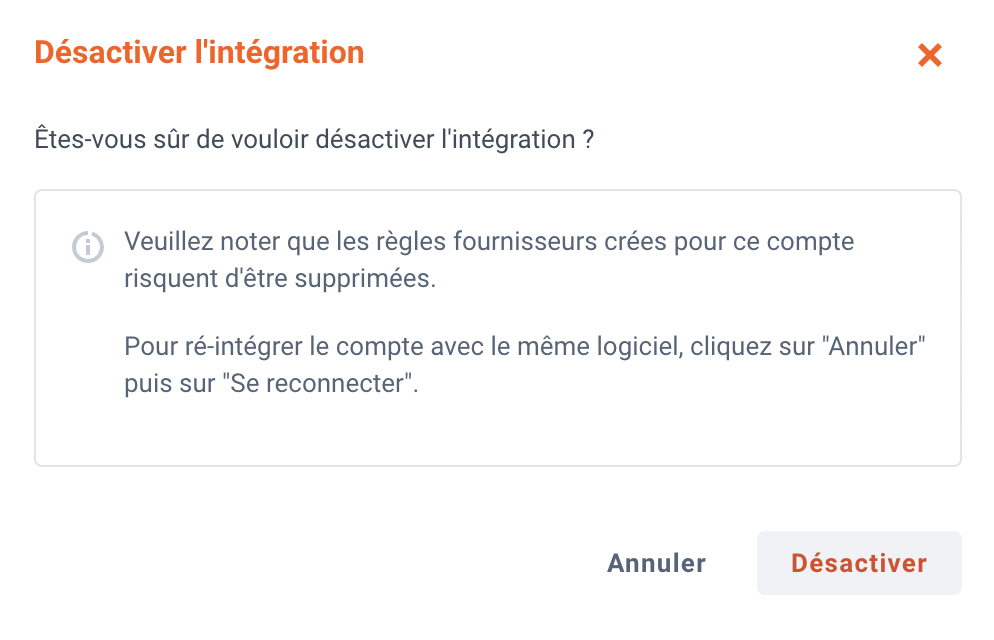Après avoir établi une intégration par API d’un compte Dext avec votre logiciel de comptabilité, différentes fonctionnalités vous permettent de gérer la connexion entre les deux logiciels.
- Gérer son intégration API
- Fonctionnalité ‘Se reconnecter’
- Fonctionnalité ‘Actualiser les données de l’intégration’
- Fonctionnalité ‘Changer de logiciel’
- Fonctionnalité ‘Se déconnecter’
Gérer son intégration API
Votre onglet Intégrations sous Connexions est l’espace dédié à la gestion de votre Intégration avec votre logiciel de comptabilité, que ce soit pour mettre en place une intégration, personnaliser ses paramètres et gérer la connexion.
Fonctionnalités de gestion :
- Se reconnecter
- Actualiser les données de l’intégration
- Changer de logiciel
- Se déconnecter
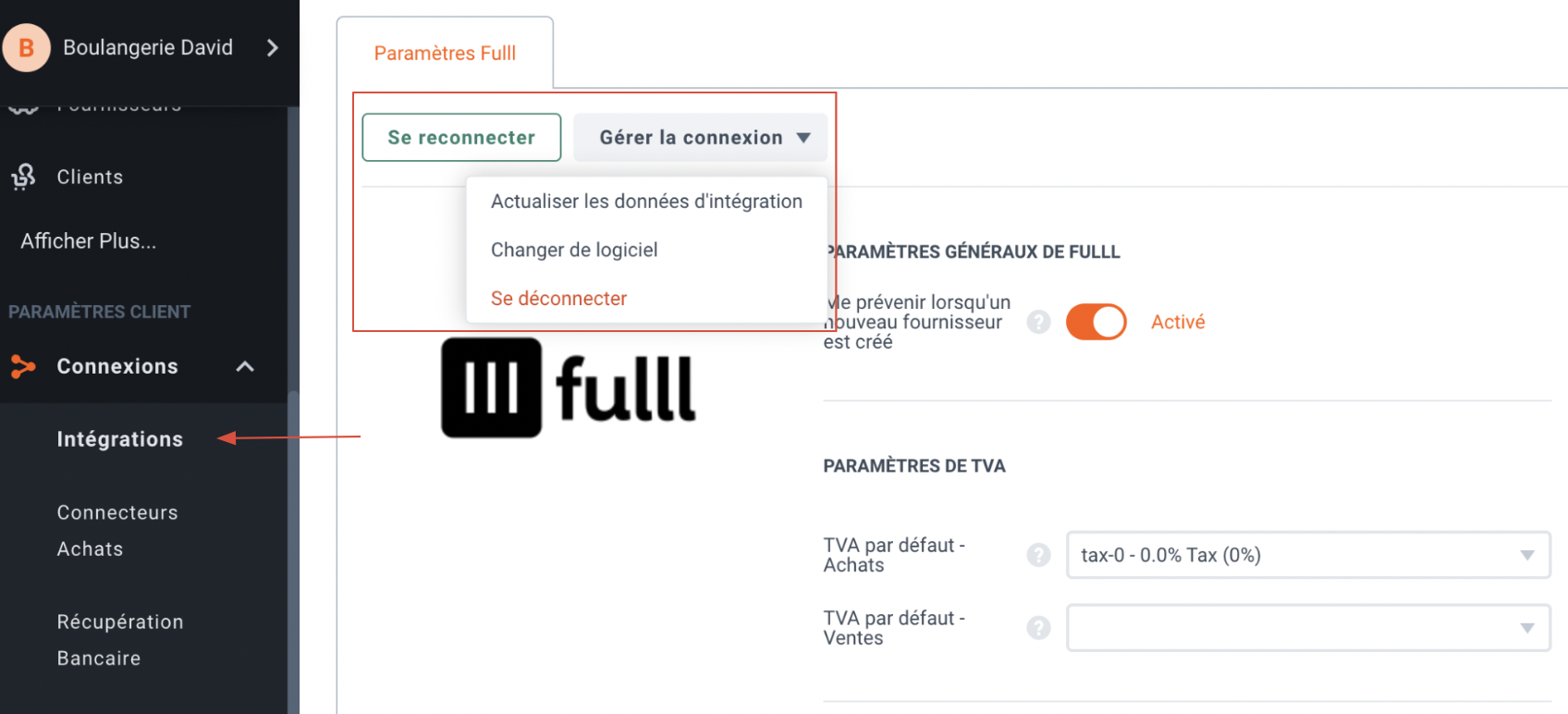
Fonctionnalité ‘Se reconnecter’
Cette fonctionnalité est utile pour remettre à jour la connexion entre les deux logiciels. Il peut arriver que la connexion soit expirée et nécessite une mise à jour.
❗Pas d’inquiétudes, vos paramètres et les règles d’automatisation déjà mises en place resteront inchangées.
- Depuis la page Intégration, cliquez sur le bouton vert Se reconnecter.

- Le processus de connexion se lancera, suivez les étapes pour relancer la connexion.
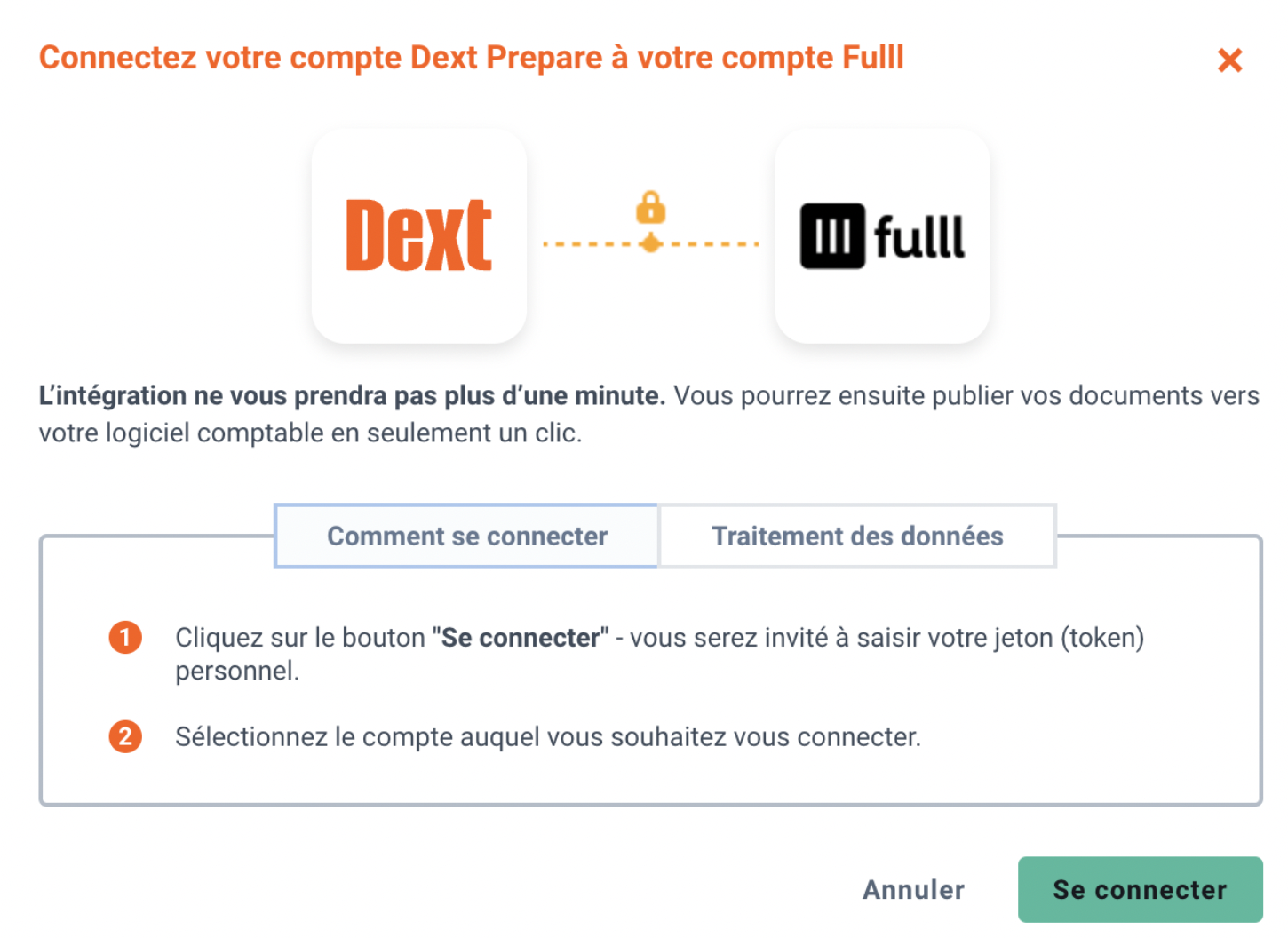
💡Bon à savoir : Lorsque que la publication d’une facture échoue pour la raison suivante : ‘Intégration expirée’, cela veut dire que la connexion doit être réactualisée pour vous permettre de publier cette facture.
Fonctionnalité ‘Actualiser les données de l’intégration’
Cette fonctionnalité vous permet de mettre à jour l’ensemble de vos listes sur Dext (plan comptable, fournisseurs, clients…) à la suite de modifications effectuées dans votre logiciel de comptabilité.
- Depuis votre onglet Intégration, cliquez sur le menu déroulant Gérer la connexion.
- Puis cliquez sur Actualiser les données de l’intégration.
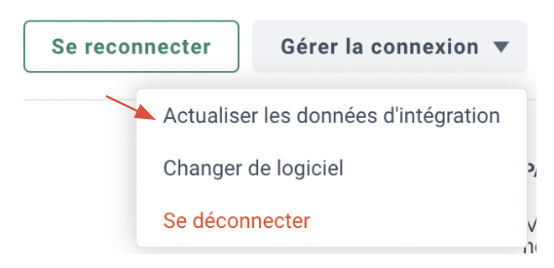
Cela lancera la mise à jour de l’ensemble de vos listes, un message de confirmation de chargement s’affichera :

Vous avez apporté des modifications dans une seule liste ? Exemple : vous avez ajouté de nouveaux fournisseurs dans votre logiciel. Dans ce cas :
- Rendez-vous directement dans votre onglet Fournisseurs sous Listes.
- Et cliquez sur Recharger la liste, pour actualiser uniquement cette liste.
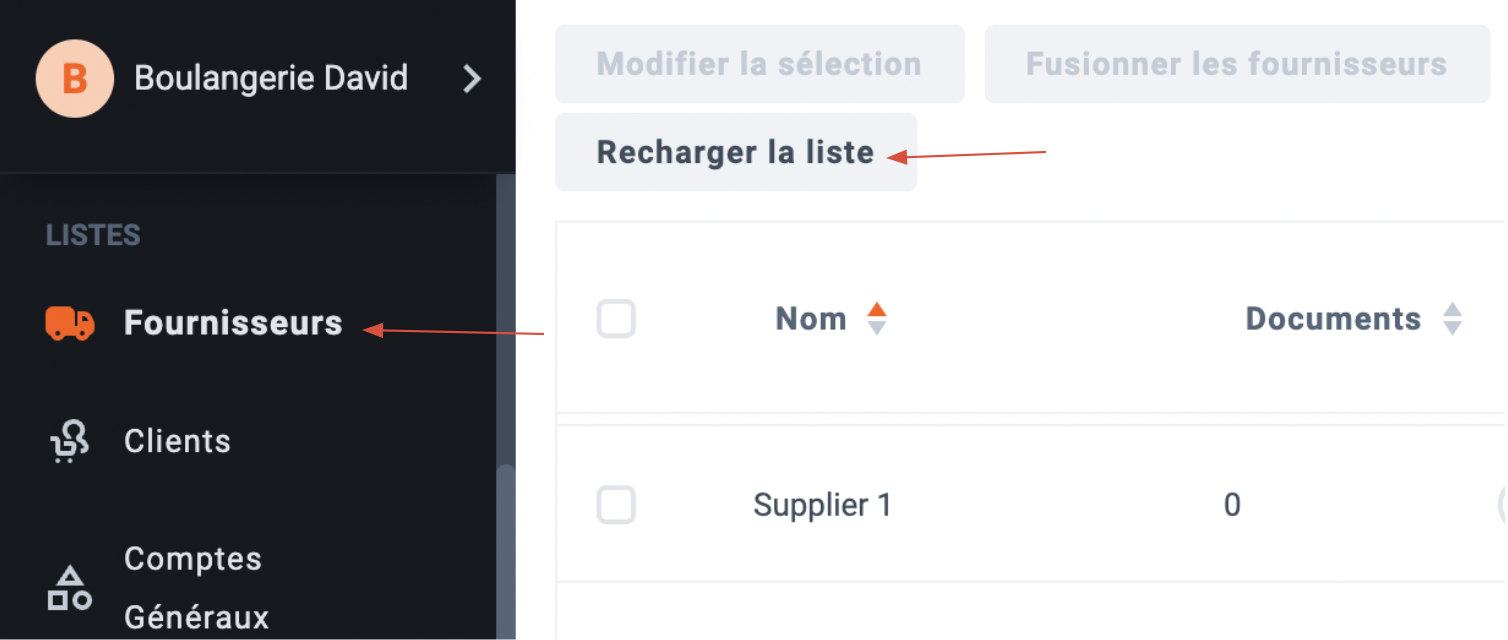
Fonctionnalité ‘Changer de logiciel’
Vous travaillez avec un nouveau logiciel ? Vous pouvez vous intégrer au nouveau logiciel facilement :
- Depuis la page Intégration, cliquez sur le menu déroulant Gérer la connexion.
- Puis sur Changer de logiciel.
- Suivez les étapes de connexion avec le nouveau logiciel, ensuite, personnaliser les paramètres de cette nouvelle intégration.
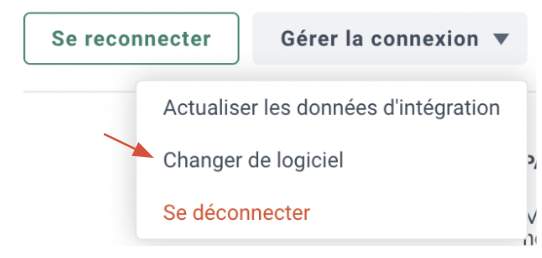
- Votre ancienne intégration sera complètement déconnectée.
- Vos listes seront importées de votre nouveau logiciel dans Dext.
- Vous pourrez créer vos nouvelles règles d’automatisation ou transférer des règles déjà mises en place
Transférer ses règles d’affectation :
Cette fonction vous permet de transférer vos anciennes règles dans Dext (e.g. comptes et taux de TVA) pour les récupérer avec votre nouvelle intégration. Cela permet de conserver toutes les règles créées pour les fournisseurs, les clients ou la banque.
Si le nouveau plan comptable diffère du précédent, vous pouvez réassocier un ancien compte de charge avec le nouveau correspondant pour garder l’affectation automatique.
1. Depuis la page Intégration, cliquez sur Transférer les Règles.
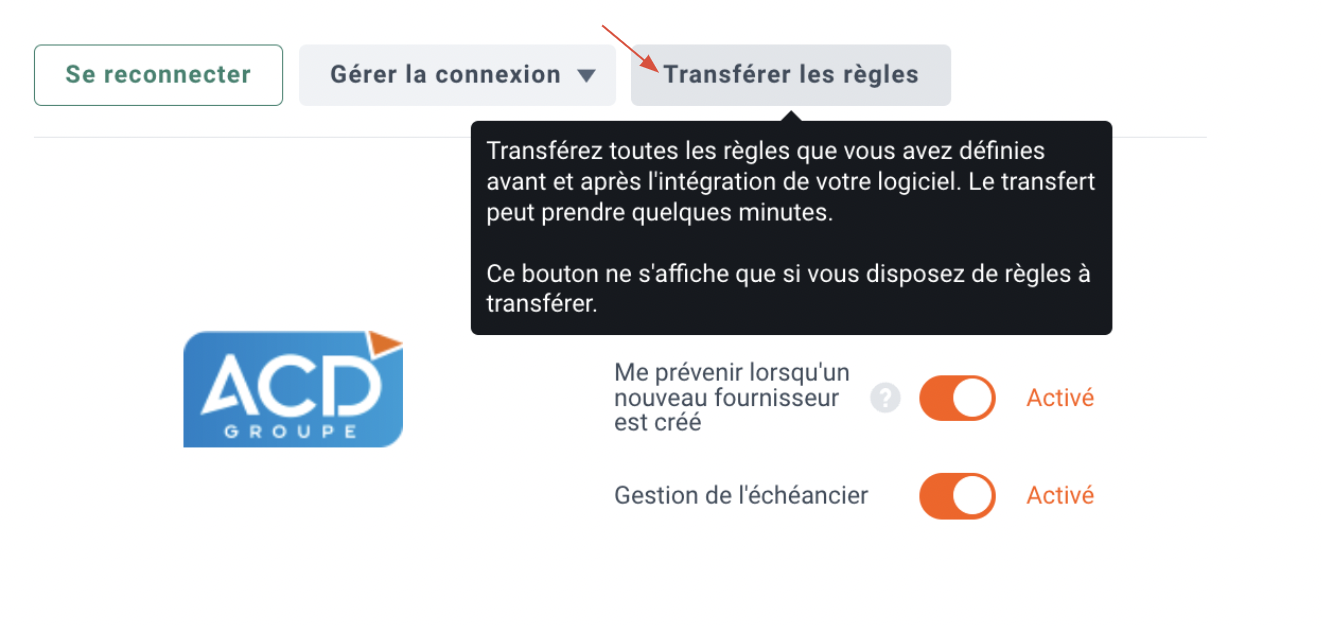
2. Choisissez l’ancienne liste que vous souhaitez transférer.
3. Pour chaque étape (comptes, taxes….) sélectionnez le compte de votre liste ACD qui correspond à l’ancien compte enregistré dans Dext.
Note : Vous pouvez sauter une étape en cliquant sur Ignorer. Vous serez automatiquement redirigé vers l’étape suivante.
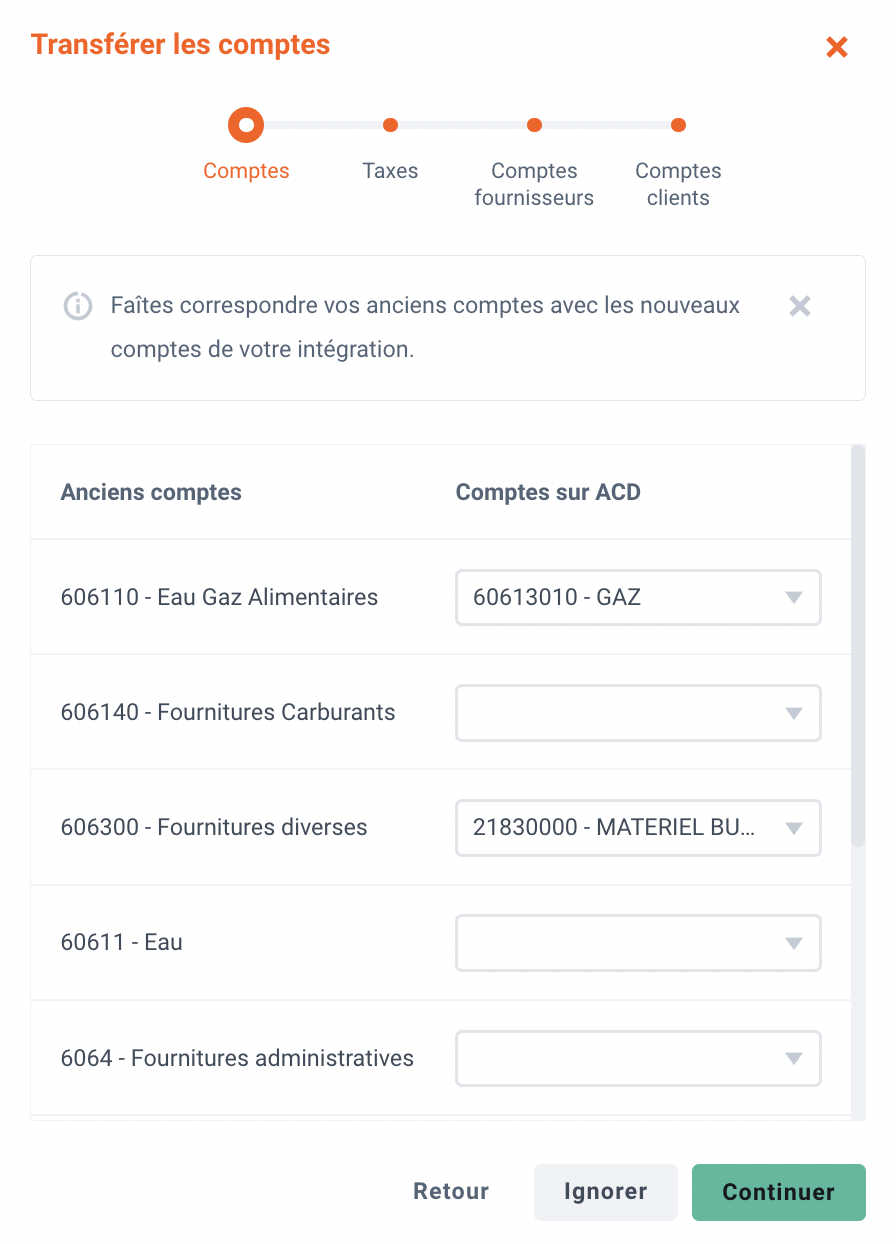
Fonctionnalité ‘Se déconnecter’
Cette fonctionnalité désactive l’intégration entre les deux logiciels.
Veuillez noter que cela entraine la perte de vos règles d’automatisation. Pour ré-intégrer votre logiciel, utilisez la fonctionnalité ‘Se reconnecter’.
Désactiver l’intégration :
- Depuis la page Intégration, cliquez sur le menu déroulant Gérer la connexion.
- Puis sur Se déconnecter.
- Confirmer votre souhait et cliquez sur Désactiver.